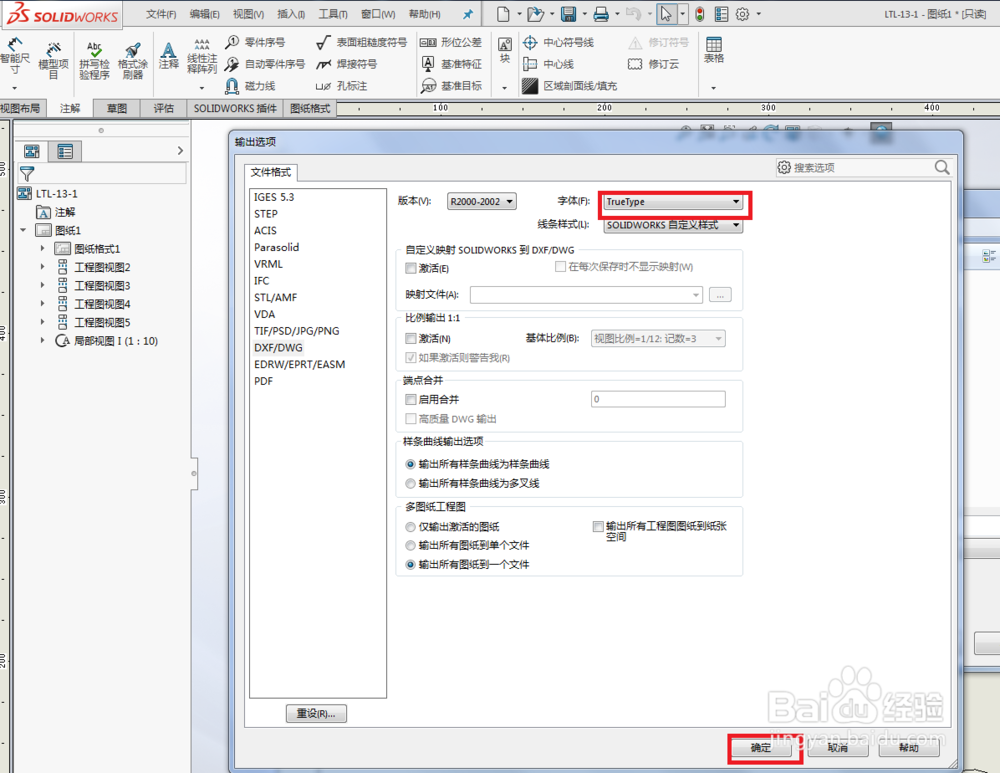SolidWorks工程图转CAD一次性解决字体乱码
1、用SolidWorks打开需要转CAD的工程图,点击“工具”。
2、再点击“工具”中的选项,选择“文档属性”中的“注解”,可看到其字体为宋体,下边的“尺寸”也是如此。
3、在SolidWorks安装程序文件中找到drawfontmap.txt,如下图:
4、双击打开drawfontmap.txt,在最下面添加宋体并保存文本。
5、回到SolidWorks软件中,把工程图另存为dwg格式,但不保存,点击下面的“选项”按钮,如图:
6、将下图红框内内容选为TrueType,点击确定,继续工程图转为dwg格式的剩余步骤。
7、下图为设置前和设置后字体效果图。
声明:本网站引用、摘录或转载内容仅供网站访问者交流或参考,不代表本站立场,如存在版权或非法内容,请联系站长删除,联系邮箱:site.kefu@qq.com。
阅读量:51
阅读量:20
阅读量:95
阅读量:63
阅读量:59